VMwareTools概要
VMwareToolsはVmwareのパフォーマンスを向上させるユーティリティである。グラフィックパフォーマンスの向上や、マウス操作のパフォーマンスが向上する。ゲストOSの中にインストールすることになる。
VMwareToolsインストール
仮想マシンを起動する。
左ペイン内にある仮想マシン右クリックしコンテキストメニューを開く。その中にある「電源」-「パワーオン」をクリックする。
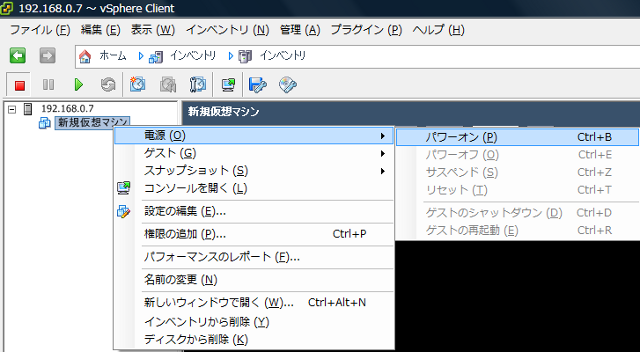
仮想マシンが起動したら、VMware Sphere Clientツールバーの「CD/DVDドライブ1」-「データストア上のISOイメージに接続...」をクリックする。
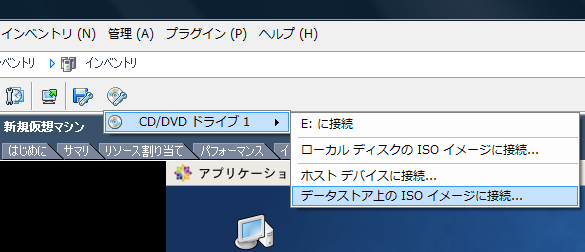
左ペイン内にある仮想マシンを右クリックしコンテキストメニューを開く。その中にある「設定の編集」をクリックする。

データストアの参照ダイアログが表示される。「vmimages」フォルダを開く。

「vmtools」フォルダを開く。

仮想マシンにインストールしたOSがCentOSの場合は「linux.iso」を選択し「OK」ボタンを押下する。
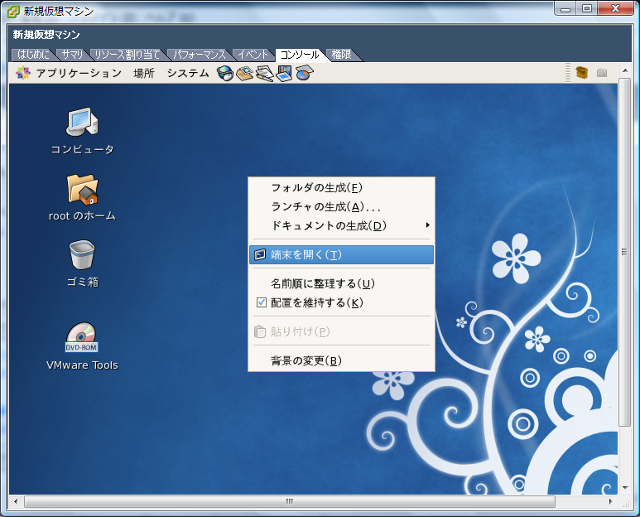
VMware ToolsがDVD-ROMとしてマウントされる。中にはVMware Toolsのアーカイブが入っている。
画面右クリック→「端末を開く」をクリックする。
コンソール画面(端末)で下記コマンドを入力する。
# cd /tmp
# tar zxf /media/VMware Tools/VMwareTools-8.3.2-257589.tar.gz
# cd vmware-tools-distrib
# ./vmware-install.pl
VMware Toolsのインストールが開始される。その際、各種設定の質問が出力されるが、全てEnterキーを押下する。
VMware Toolsのインストールが終わったらゲストOS(この例ではCentOS)を再起動し、完了。
|